Affichage du ruban et de la grille Smart View
La grille Smart View affiche la dimension avec le nom des membres dans les lignes et les propriétés des membres dans les colonnes. Lorsque vous importez pour la première fois une dimension à des fins de modification, un ensemble prédéfini de propriétés de membre est affiché par défaut dans la grille.
Grille de dimension dans Smart View
Dans Figure F-1, vous trouverez un exemple de propriétés de membre par défaut pour la dimension Compte de Vision dans Oracle Smart View for Office.
Figure F-1 Dimension importée dans la grille Smart View for Office avec le ruban ad hoc Planning affiché
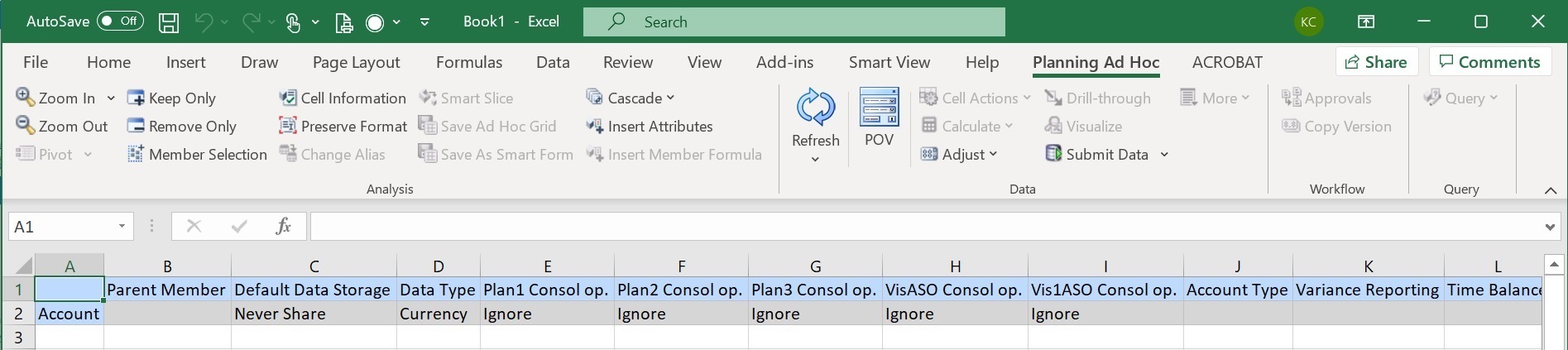
Dans Figure F-1, le ruban ad hoc Planning apparaît. Selon la source de données à laquelle vous êtes connecté, le ruban ad hoc du fournisseur de la source de données correspondante est affiché. Par exemple, si vous êtes connecté à une source de données Enterprise Profitability and Cost Management, le ruban ad hoc EPCM est alors affiché.
Le ruban ad hoc affiché est le même que celui du fournisseur affiché pour une grille ad hoc Smart View traditionnelle, avec simplement moins d'options activées.
Pour toutes les dimensions, y compris les dimensions d'attribut, les options suivantes sont les options valides dans le ruban de fournisseur ad hoc :
-
Zoom avant
-
Zoom arrière
-
Conserver uniquement
-
Enlever uniquement
-
Sélection de membres
-
Actualiser
-
Soumettre les données
Les options suivantes peuvent apparaître comme activées, mais elles ne sont pas valides pour les grilles de métadonnées : Conserver le format, Cascade, Insérer des attributs, PDV et Ajuster.
Vous pouvez ajouter des propriétés de membre de dimension de métadonnées à l'aide de la boîte de dialogue Sélection de membres, à laquelle vous accédez à partir du ruban ou en cliquant avec le bouton droit de la souris sur une propriété dans la grille, puis en sélectionnant Smart View et Sélection de membres.
Pour plus d'informations sur la boîte de dialogue Sélection de membres dans Smart View, reportez-vous à la section Sélection de membres à partir du sélecteur de membres dans Utilisation d'Oracle Smart View for Office 22.100.
Grille de dimensions dans Smart View (Mac et navigateur)
Dans Figure F-2, vous trouverez un exemple de propriétés de membre par défaut pour la dimension Compte de Vision dans Oracle Smart View for Office.
Figure F-2 Dimension importée dans la grille Smart View (Mac et navigateur) avec le ruban Smart View affiché

Dans Figure F-2, le ruban Smart View apparaît. Il s'agit du nom par défaut du ruban pour un déploiement Oracle Smart View for Office (Mac et navigateur). Vous pouvez donner un autre nom au ruban. Lors de l'import d'une dimension dans une grille, toutes les options du ruban apparaissent comme activées, mais seul un sous-ensemble d'entre elles s'applique à la grille d'une dimension.
Pour toutes les dimensions, y compris les dimensions d'attribut, les options suivantes sont les options valides dans le ruban :
-
Zoom avant
-
Zoom arrière
-
Conserver uniquement
-
Enlever uniquement
-
Sélection de membres
-
Actualiser
-
Mettre à jour
Vous pouvez ajouter des propriétés de membre de dimension de métadonnées à l'aide de la boîte de dialogue Sélection de membres, à laquelle vous pouvez accéder à partir du ruban.
Pour plus d'informations sur l'utilisation de la boîte de dialogue Sélection de membres dans Oracle Smart View for Office (Mac et navigateur) afin d'ajouter des propriétés de membre de métadonnées à la grille, reportez-vous à la section Sélection de membres à partir du sélecteur de membres du guide Utilisation d'Oracle Smart View for Office (Mac et navigateur).